Cet article a été rédigé avec la collaboration de nos éditeurs(trices) et chercheurs(euses) qualifiés(es) pour garantir l'exactitude et l'exhaustivité du contenu.
L'équipe de gestion du contenu de wikiHow examine soigneusement le travail de l'équipe éditoriale afin de s'assurer que chaque article est en conformité avec nos standards de haute qualité.
Cet article a été consulté 11 252 fois.
Quand on parle de suivre des données et de les présenter sous la forme d’un graphique, on pense en premier à Microsoft Excel. Toutefois, les graphiques sont aussi utilisés dans les rapports écrits pour illustrer des propos développés. Microsoft Word permet de le faire sans avoir besoin de jongler entre deux logiciels. Selon la version du logiciel, il existe quelques petites différences pour réaliser un graphique, mais le résultat final est le même.
Étapes
Méthode 1
Méthode 1 sur 2:Dans Word 2013 et supérieur
-
1Ouvrez Microsoft Word. Si vous avez déjà dans votre ordinateur un document de travail, doublecliquez sur ce document.
-
2Sélectionnez un nouveau document. Si vous n’avez pas déjà de document de travail, allez dans Word sur l’onglet Fichier, puis cliquez sur Nouveau.
-
3Appuyez sur Insertion. Sélectionnez l’onglet Insertion. Il se trouve dans le ruban sur la gauche.
-
4Sélectionnez l’icône Graphique. Dans l’onglet Insertion, cliquez sur Graphique.
-
5Choisissez un type de graphique. Dans la boite de dialogue qui s’ouvre, sélectionnez un type de modèle dans le menu de gauche.
- Votre présentation peut exiger un type de graphique qui permettra de mettre mieux en valeur vos données. Faites votre choix.
-
6Cliquez sur le modèle de graphique. Une fois que vous avez choisi un type de graphique, vous pouvez choisir suivant plusieurs modèles. Sélectionnez-en un.
-
7Appuyez sur OK. En sélectionnant un des modèles, vous pouvez avoir un aperçu du modèle en dessous des différents choix.
-
8Inscrivez les données dans le tableau. Dans le fichier Excel associé, vous pouvez taper les données de votre graphique.
- Allez dans une cellule Excel.
- Inscrivez la donnée.
- Appuyez sur Entrer.
-
9Fermez le fichier Excel en cliquant sur X. Appuyez sur le carré rouge avec une croix blanche en haut à droite du fichier Excel, une fois que vous avez fini de compléter le tableau. Ainsi, vous sauvegardez vos données de votre graphique.Publicité
Méthode 2
Méthode 2 sur 2:Dans Word 2007 et 2010
-
1Ouvrez le logiciel Word 2007. Si vous avez un fichier Word sur lequel vous travaillez, doublecliquez dessus ou ouvrez un nouveau document en allant sur l’onglet Fichier, puis appuyez sur Nouveau.
-
2Sélectionnez l’onglet Insertion. Allez dans le ruban à gauche sur l’onglet Insertion.
-
3Appuyez sur l’icône Graphique. Dans le ruban, cliquez sur Graphique.
-
4Sélectionnez un type de modèle. Dans la fenêtre contextuelle, cliquez sur un type de graphique dans le menu de gauche.
- Selon des données à présenter sous forme graphique, il existe différents modèles de graphique. Choisissez le plus approprié.
-
5Choisissez un modèle. Dans la fenêtre contextuelle, vous trouverez les différents modèles suivant le type de graphique que vous avez choisi, choisissez-en un [1] .
-
6Cliquez sur OK. Une fois que vous avez choisi un modèle, une fenêtre Excel (2007 et 2010) s’ouvre.
-
7Tapez les données de votre graphique. Vous avez un tableau dans la feuille Excel dans lequel vous pouvez inscrire les données.
- Sélectionnez une cellule du tableau Excel.
- Écrivez la donnée pour votre graphique.
- Appuyez sur Entrer une fois que toutes les données sont dans le tableau.
-
8Fermez le fichier Excel. Une fois que les données sont inscrites dans le tableau Excel, vous pouvez fermer la feuille Excel et ainsi le graphique dans Word affichera les données graphiquement.Publicité
Conseils
- Pour changer les noms des éléments présentés dans le graphique avec Word 2007 et supérieur, vous avez juste à les renommer dans les cellules appropriées de votre tableau de données. Pour les versions antérieures, faites un doubleclic sur l’élément à modifier et dans la boite de dialogue qui s’ouvre réalisez la modification.
- Vous avez la possibilité de rajouter un titre à votre graphique. En sélectionnant Disposition, puis Titre du graphique dans Word 2007 et 2010, vous pouvez mettre un titre à votre graphique. Dans les versions précédentes, faites un clic droit sur le graphique, sélectionnez Option du graphique, puis cliquez sur l’onglet Titres.
- Il existe différents modèles pour exprimer graphiquement des données. Testez, puis choisissez celui qui vous semblera le plus pertinent pour mettre en valeur votre travail.
- Si vous n’avez pas pensé à enregistrer votre travail ouvrez de nouveau Word et allez chercher dans l’onglet Fichier, puis cliquez sur Récent pour récupérer votre fichier qui est temporairement récupérable.
Avertissements
- Pensez à sauvegarder votre travail. Vous pouvez utiliser le raccourci clavier Ctrl ou ⌘ Command + S) pour enregistrer votre travail avant de fermer Microsoft Word.
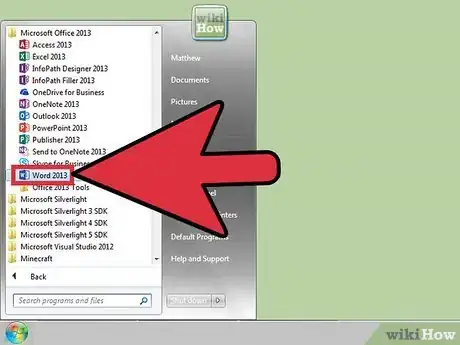
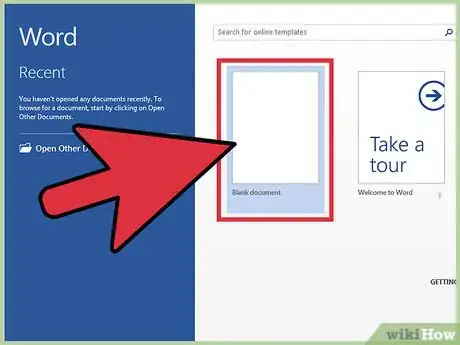
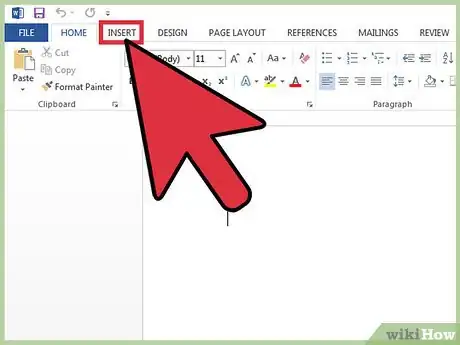
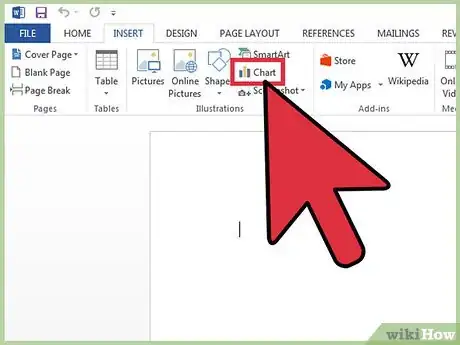
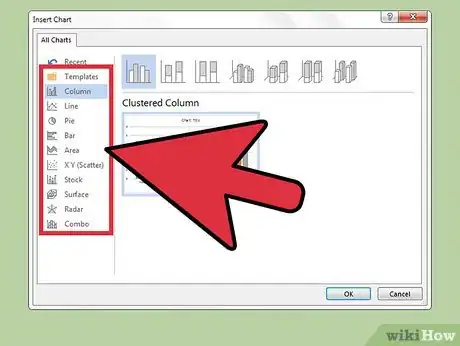
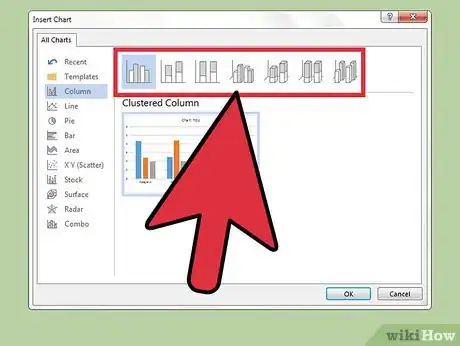
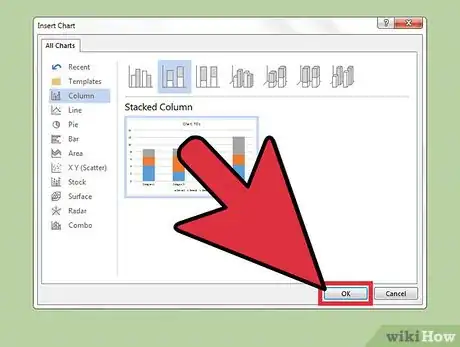
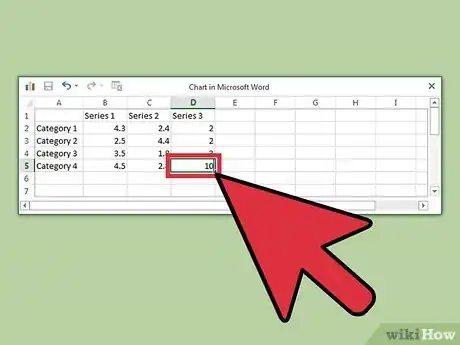
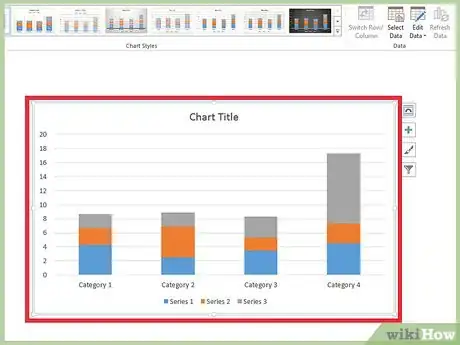
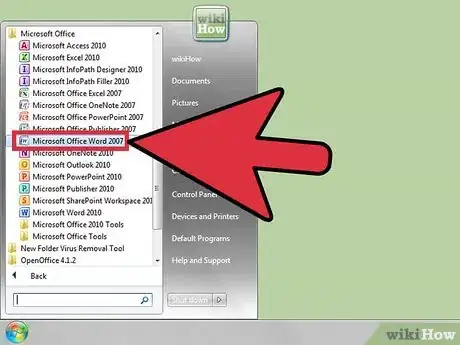
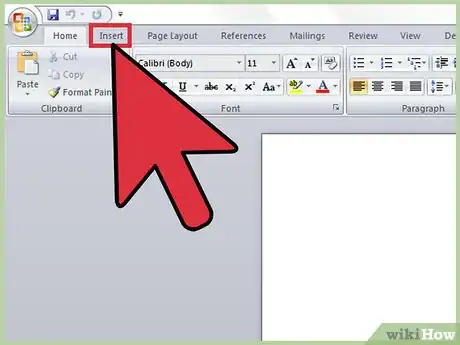
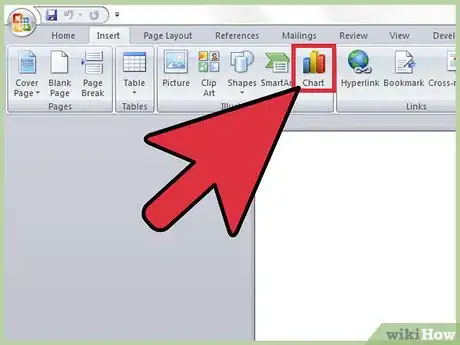
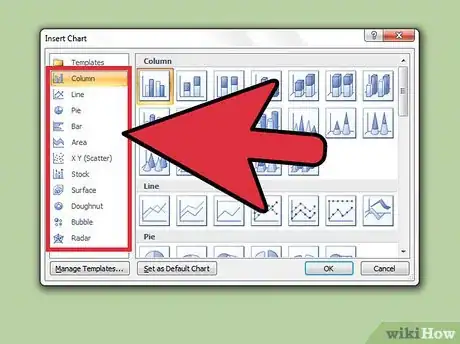
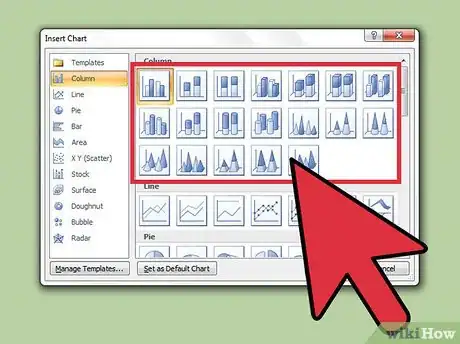
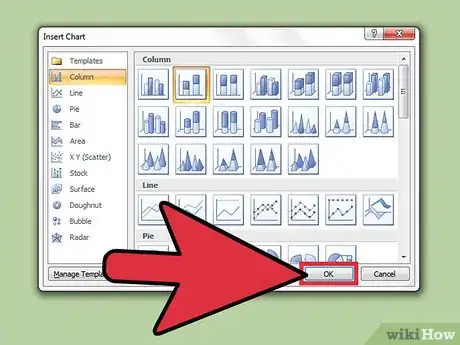
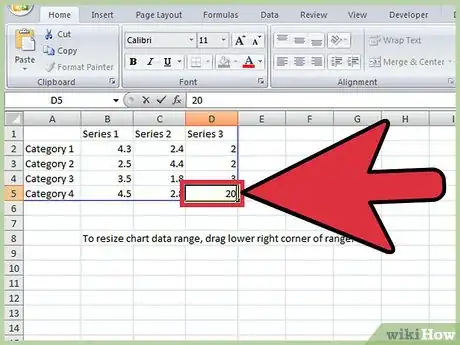
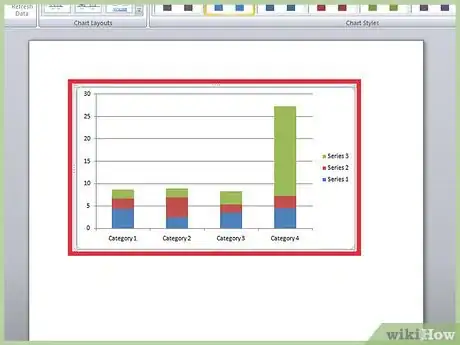


















L'équipe de gestion du contenu de wikiHow examine soigneusement le travail de l'équipe éditoriale afin de s'assurer que chaque article est en conformité avec nos standards de haute qualité. Cet article a été consulté 11 252 fois.